不在着信やSMSが超見やすくなる次世代通知アプリ「Floating Notifications」
 不在着信があったりSMSやLINEトークが届いたりした時に、画面最上部のステータスバーにアイコンが表示されるのが、Androidの「通知」だ。しかし、アイコンが小さいから見にくく、見逃してしまうことも多い。また、ステータスバーを引き下げて内容を確認し、タップしてアプリを起動しないといけないから、作業の数が多くて面倒だ。
不在着信があったりSMSやLINEトークが届いたりした時に、画面最上部のステータスバーにアイコンが表示されるのが、Androidの「通知」だ。しかし、アイコンが小さいから見にくく、見逃してしまうことも多い。また、ステータスバーを引き下げて内容を確認し、タップしてアプリを起動しないといけないから、作業の数が多くて面倒だ。
この問題を解決してくれる、次世代の通知アプリが「Floating Notifications」。Facebookユーザー向けの説明としては、「Facebookのチャットヘッドのような通知システムを、Facebook以外のアプリにも追加してくれるアプリ」という感じ。「チャットヘッド」と言われてもよく分からない人向けの説明としては、「ホーム画面やアプリの最前部に、丸いアイコンで通知がポップアップ表示される」という仕組みだ。
重要な通知が届いている時に見逃す危険が小さくなるし、アイコンからアプリを直接開けるので、「SMSが届いたので返信する」といった作業がラクになる。少しすると「Androidユーザーの常識」になり、iOSにもパクられたり採用されたりして「スマホの常識」になるかもしれない、現在最も要注目なアプリだぞ。
Facebookの「チャットヘッド」とは?
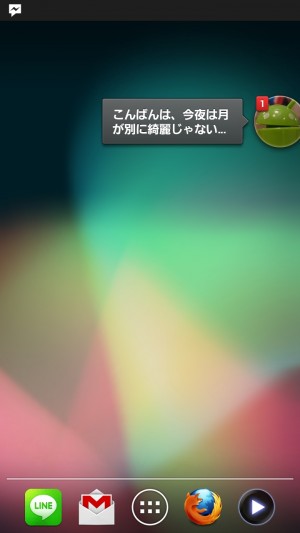
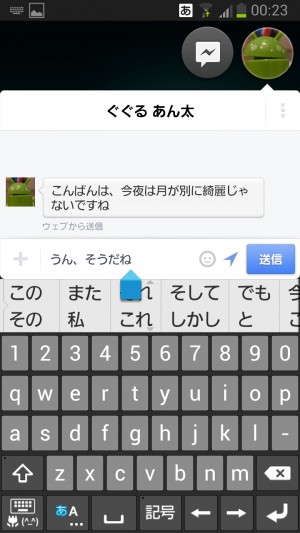
Facebookメッセージが届くと、丸いアイコンが画面最前部に表示され、タップすると返信画面が開く。これがFacebookメッセンジャーの最近のバージョンに搭載されている「チャットヘッド」機能だ。「Floating Notifications」は、同じような機能をFacebook以外のアプリでも利用するためのアプリだ。
まずは30日使える無料トライアル版を導入
「Floating Notifications」には、無料で30日間使えるトライアル版と、期間制限を外すためのアンロック用アプリがある。まずはトライアル版を導入し、試してみるのがオススメだ。
・Floating Notifications (Trial) – Google Play の Android アプリ
・Floating Notifications Unlock – Google Play の Android アプリ
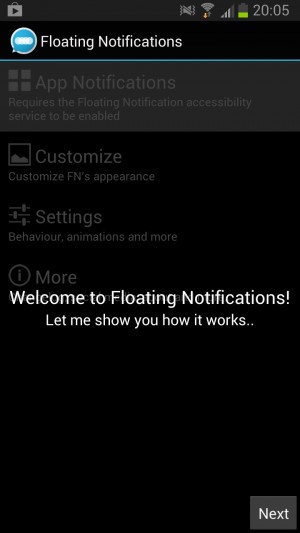 「Floating Notifications」をインストールして起動。英語のチュートリアルが始まる。「Next」で送っていこう。
「Floating Notifications」をインストールして起動。英語のチュートリアルが始まる。「Next」で送っていこう。
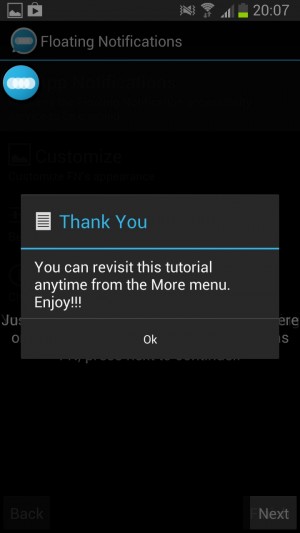
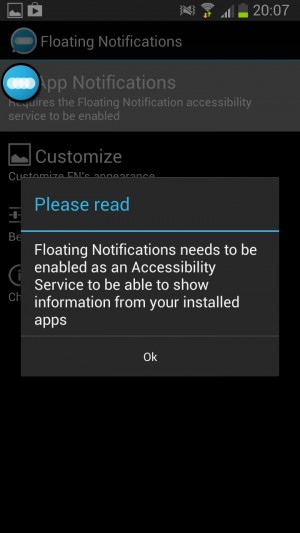
「Thank You」と表示されたら「OK」。メイン画面で「App Notifications」をタップし「OK」。
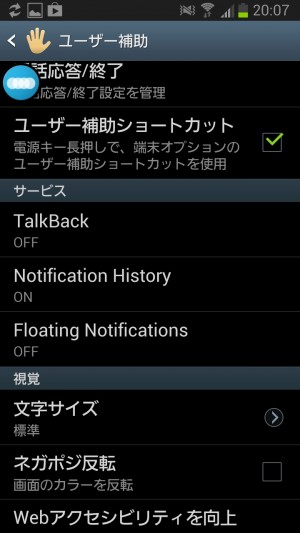 Androidの通知にアクセスするアプリなので、システム設定を変更する必要がある。「ユーザー補助」で少し下にスクロールし、「サービス」の「Floating Notifications」を開く。
Androidの通知にアクセスするアプリなので、システム設定を変更する必要がある。「ユーザー補助」で少し下にスクロールし、「サービス」の「Floating Notifications」を開く。
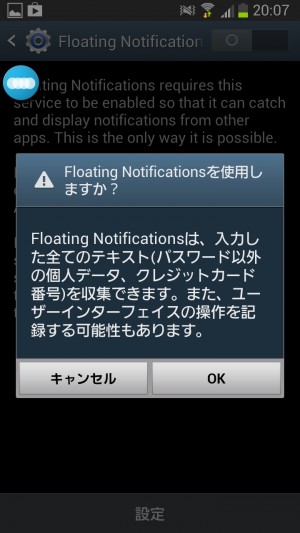 右上をタップしOnにする。警告が表示されるが「OK」。
右上をタップしOnにする。警告が表示されるが「OK」。
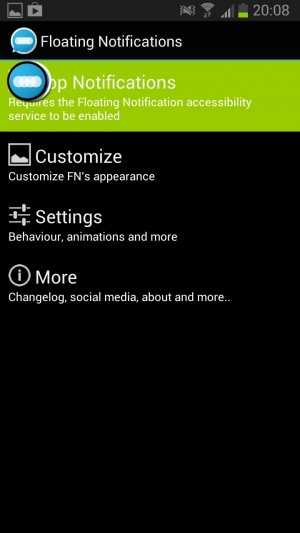 メイン画面「App Notifications」がカラー表示になる。
メイン画面「App Notifications」がカラー表示になる。
通知が届くと丸いアイコンが表示される
ここまでの作業で、とりあえず導入は完了だ。設定などに関しては次ページ以降で詳細に解説するが、まずは動作確認を行ってみよう。スマートフォンに電話をかけたり、SMSやメールを送ったりすると、Facebookのチャットヘッド的な丸いアイコンが表示されるはず。これが「Floating Notifications」だ。
なお、導入直後は全アプリで「Floating Notifications」の丸いアイコンが表示される。「邪魔!」と感じるかもしれないが、次ページ以降の方法で制御可能だ。
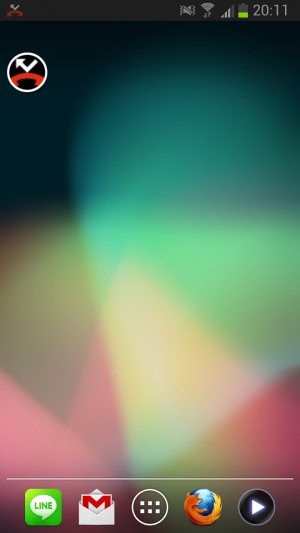
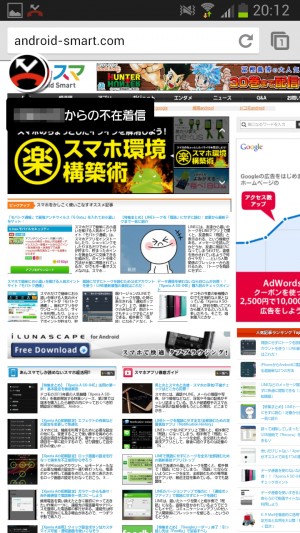
導入が終わると、不在着信などがあった場合、「Floating Notifications」の丸いアイコンが表示される。最前面に表示されているので、ホーム画面上でも、アプリ上でも同様だ。アイコンをタップすると吹き出しで通知内容、つまり例えば「●●からの着信」といった情報が表示される。
「Floating Notifications」のアイコンはドラッグで自由に動かせるし、ダブルタップで閉じることもできる。
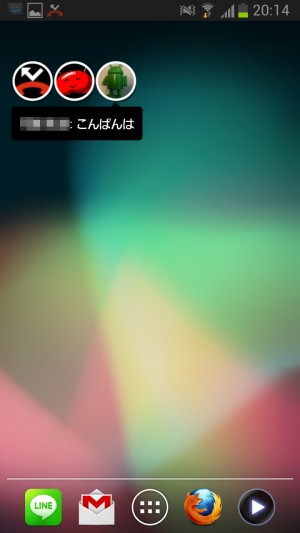 複数の通知が届いている時は、シングルタップでアイコンが開閉される。SMSの場合、アドレス帳の画像がアイコンに利用される。
複数の通知が届いている時は、シングルタップでアイコンが開閉される。SMSの場合、アドレス帳の画像がアイコンに利用される。
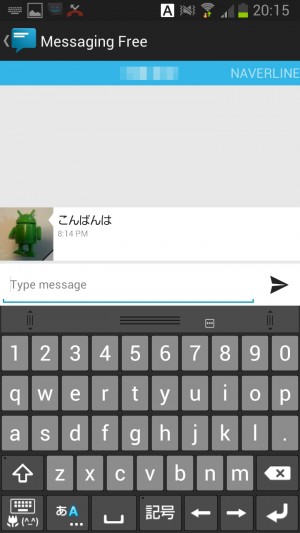 吹き出し部分をタップすればアプリが開く。例えば、SMSの通知からSMSアプリを開き、そのまま返信を行うことができる。
吹き出し部分をタップすればアプリが開く。例えば、SMSの通知からSMSアプリを開き、そのまま返信を行うことができる。
特集目次
関連記事

次世代通知アプリ「Floating Notifications」の設定を弄り倒して快適度をアップ

次世代通知アプリ「Floating Notifications」の外観を自分好みにカスタマイズ

【特集まとめ】スマホの常識になる日も近い?「Floating Notifications」で通知機能を強化

Widgetsoidを通知欄に表示してホーム画面以外からも各種機能を素早く利用する 特集その5

グリグリ動かせる次世代ホーム画面アプリ「Next Launcher」の基本やホーム画面カスタマイズ方法

次世代ホーム画面アプリ「Next Launcher」のアイコン配置/フォルダ機能を徹底活用

次世代ホーム画面アプリ「Next Launcher」はドロワー(アプリ一覧)もグリグリで気持ち良いし実用的

【特集まとめ】グリグリ動かせる次世代ホーム画面アプリ「Next Launcher」の4大機能を徹底解説

【DashClock】カカオもOK!任意アプリの新着メッセージ等通知をロック画面に表示させる
2013年07月06日11時45分 公開 | カテゴリー: 便利化・快適化 | キーワード:アプリ, チップス, 特集 | Short URL
ツイート
最新記事
- 肩に乗せるだけで音に包まれる!ウェアラブルネックスピーカー!
- 枕の下に置くピロースピーカー!Bluetooth接続でスマホから音楽を流しながら寝れる!
- 腕に巻いて使えるウェアラブルスピーカー!IPX6防水で急な雨にも安心!
- ミニモバイルバッテリーの新定番!折りたたみ式のLightningコネクター搭載!
- コネクター搭載の3in1モバイルバッテリー!iPhoneもAndroidもおまかせ!
- ケーブル不要でiPhoneもApple Watchも!5000mAhの大容量モバイルバッテリー!
- TSAロック付きスーツケースベルト! 頑丈なロックフックで安心な旅行を!
- 4in1の大容量モバイルバッテリー!スマホもタブレットもゲーム機も!
- 10000mAh大容量ワイヤレスモバイルバッテリー!Apple Watchの充電も出来る!
- コンパクトな手のひらサイズ。だけど、かなりタフ!どこでも使えるバックハンガー!
- ダンボールを挿すだけ!持ち運び出来るダンボールストッカー!
- コンパクトで高品質なケーブル!6in1のユニークデザインなケーブル!
- 洗練されたシンプルなボディバッグ!自由で快適な背負い心地!
- リラックスして座りやすい座椅子!回転するのでパソコンや読書等に最適!
- ゆったりくつろげる、至福の時間!肘つき座椅子!
- 究極進化、三刀流座椅子!ソファの座り心地みたいな回転座椅子!
- 磁力で自分でまとまる!フラット平形タイプのUSB-Cケーブル!
- 首と肩がホッとする枕!首肩温め機能でじんわり温まる!
- USB-Cケーブルだけで使える!アイリスオーヤマ製の27インチモニター!
- 15000mAh大容量モバイルバッテリー!ケーブル内蔵&プラグ付き!
- iPad専用磁気充電式タッチペン!ワイヤレス充電可能なスタイラスペン!
- 寒い季節には欠かせないアイテム!ドリンクを温められるカップウォーマー!
- ワンタッチで飲み物を温められる!デスクで使うのに最適!
- 柔らかい感触!心地良いさわり心地の充電式カイロ!
- 3in1防災対策の充電式カイロ!寒い季節を心地よく、あたたかく過ごそう!
- つけたら2秒ですぐ暖かい!2個セットの充電式カイロ!
- 左の手のひらにフィット!操作しやすいのせ心地のトラックボールワイヤレスマウス!
- 大容量収納可能なビジネスリュック!充実のポケット数!
- 通勤が快適な薄型なのに大容量!ノートパソコンも安全に収納!
- シンプルで洗練されたデザイン!どんな服装にも似合うビジネスリュック!

 【まとめ】Fireタブレットをさらに楽しめる必携アプリ
【まとめ】Fireタブレットをさらに楽しめる必携アプリ まとめ買いがお得なアプリストア専用「Amazonコイン」
まとめ買いがお得なアプリストア専用「Amazonコイン」 グラフィック性能は2倍以上!新旧「Fire HD 10」の処理性能をベンチマーク比較
グラフィック性能は2倍以上!新旧「Fire HD 10」の処理性能をベンチマーク比較 Amazonプライムはドコモやauならクレカ無しでも利用可能!
Amazonプライムはドコモやauならクレカ無しでも利用可能! Amazonプライム会費がギフト券だけでも支払い可能に!(ただし無料体験不可)
Amazonプライム会費がギフト券だけでも支払い可能に!(ただし無料体験不可) 【特集】開発者でない人でも役立つ機能が満載!!USBデバッグ接続を徹底活用せよ
【特集】開発者でない人でも役立つ機能が満載!!USBデバッグ接続を徹底活用せよ ダイソーの「積み重ね整理棚」はFireタブレットを枕の上に固定するのに最適!
ダイソーの「積み重ね整理棚」はFireタブレットを枕の上に固定するのに最適! かわいいキャラが憂鬱な気分を癒してくれるパズルゲーム特集
かわいいキャラが憂鬱な気分を癒してくれるパズルゲーム特集 8コア2GHzに高速化したAmazon「Fire HD 10」の新モデルが登場!
8コア2GHzに高速化したAmazon「Fire HD 10」の新モデルが登場! 2000円を切るスマート赤外線リモコンで家電をスマートホーム化!!
2000円を切るスマート赤外線リモコンで家電をスマートホーム化!! FireタブレットでYouTubeを見るなら「NewPipe」
FireタブレットでYouTubeを見るなら「NewPipe」 ポイント還元付きでお得なAmazonギフト券のチャージタイプ
ポイント還元付きでお得なAmazonギフト券のチャージタイプ Amazon開発者アカウントを作成してAlexaスキルを自作しよう
Amazon開発者アカウントを作成してAlexaスキルを自作しよう Amazon「Fire HD 8」タブレットにNewモデルが登場!
Amazon「Fire HD 8」タブレットにNewモデルが登場! Google Playは課金アイテムを買うのを躊躇っていると100円引きにしてくれる!?
Google Playは課金アイテムを買うのを躊躇っていると100円引きにしてくれる!?
あんスマソーシャルアカウント